Werbung
Wenn es um Texteditoren für das iPad geht, sind drei der führenden Konkurrenten die von Apple Seiten ($ 19.99), Soulmens Ulysses und Tanmay Sonawanes Write [Nicht mehr verfügbar].
Wir kennen die Mac-Versionen von Pages und Ulysses III Ulysses III: Ein sauberer, stilvoller Texteditor zum Schreiben und Verwalten von DokumentenWenn Sie auf einem Mac schreiben, sind Sie nicht mehr auf Microsoft Word oder Apple Pages beschränkt. Programme wie Ulysses III machen das Schreiben übersichtlicher und bieten nur die wichtigsten Tools, die Sie benötigen. Weiterlesen oder die frühere Version von Schreiben Sie für iOS Write App: Ein wunderschöner iOS-Texteditor mit Markdown-Unterstützung und Dutzenden von AktionenDas Schreiben von Apps für iPad und iPhone ist reichlich. Wir haben das Glück, in einer Zeit zu leben, in der Entwickler neue Möglichkeiten zum Bearbeiten von Text mit einzigartigen Funktionen in neuen Apps finden. Diese... Weiterlesen . Jetzt versuchen wir, die Frage zu beantworten: Welche dieser Apps eignet sich am besten zum Schreiben auf Ihrem iPad?
Wie immer hängt diese Antwort weitgehend von Ihren Bedürfnissen ab. Lassen Sie uns die Funktionen untersuchen, die sie für die Handhabung bieten ein typischer Schreibworkflow Von der Idee zum endgültigen Entwurf: So steigern Sie Ihre SchreibproduktivitätSie müssen nicht Stephen King sein, um ein produktiver Schriftsteller zu sein. Mit den richtigen Anwendungen und Schreibtipps können Sie mit weniger Frust mehr schreiben und das beenden, was Sie beginnen. Weiterlesen .
Seiten
Pages bietet genügend Funktionen, um als eigenständige Textverarbeitungs- und Dokumentlayout-App zu dienen. In der App erstellte Dokumente können für einen Drucker, AirDrop, die Mac- und iCloud-Versionen von Pages freigegeben oder in Word, ePub und PDF exportiert werden.

Im Gegensatz zu Ulysses oder Write bietet Pages die Möglichkeit, Änderungen zu verfolgen (jedoch nicht für freigegebene Dokumente) und den Kennwortschutz zu verwenden. Leider können Sie Änderungen in der (Beta) Online-iCloud-Version von Pages nicht verfolgen.

iOS Pages bietet auch Tools für das Dokument- und Designlayout, einschließlich Vorlagen zum Erstellen von Flyern und Postern, Visitenkarten und sogar Newslettern. Die Entwurfstools spiegeln die in der Mac-Version enthaltenen wider, einschließlich Einstellungen für Text- und Absatzstil, Hilfslinien für Ausrichtung und Zeilenabstand sowie die Möglichkeit, Bilder zu importieren und Text um sie zu wickeln.
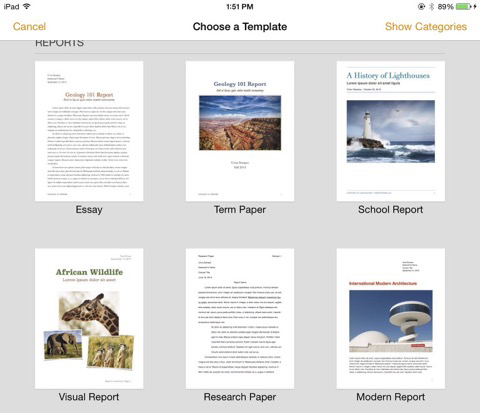
Die Seiten-Symbolleiste enthält mehrere Elemente zum Ändern von Schriftstilen, zum Hinzufügen von Seitenumbrüchen und Fußnoten sowie zum Ausrichten von Text. Es gibt noch andere Tools zum Einfügen von Tabellen, Bildern und Grafiken.
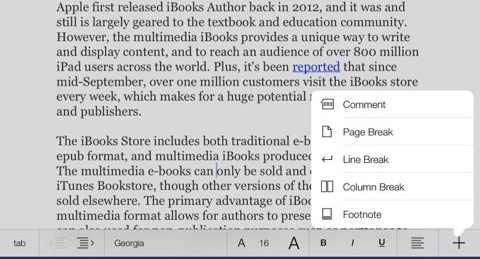
In iOS-Seiten fehlen einige Funktionen, die das Layout-Design am meisten herausfordern Insbesondere das Fehlen einer Funktion für Link-Textfelder, die in früheren Mac-Versionen häufig verwendet wurde von Seiten. Dies ist eine schwerwiegende Lücke bei der Ausführung von Entwurfsarbeiten.
Da iOS-Seiten in iCloud gespeichert werden können, ermöglicht der plattformübergreifende Zugriff eine einfachere Zusammenarbeit. Apple hat kürzlich die iCloud-Version seiner iWork-Suite für alle kostenlos gemacht, was bedeutet, dass Sie dies problemlos tun können Greifen Sie über einen beliebigen unterstützenden Webbrowser auf Ihre Pages-Dokumente zu und stellen Sie Links zu Ihren Dokumenten bereit Zusammenarbeit. Ulysses und Write beinhalten keinen Online-Zugriff.
Ulysses für iPad
Letztes Jahr haben wir eine komplett überarbeitete Version von überprüft Ulysses für Mac Ulysses III: Ein sauberer, stilvoller Texteditor zum Schreiben und Verwalten von DokumentenWenn Sie auf einem Mac schreiben, sind Sie nicht mehr auf Microsoft Word oder Apple Pages beschränkt. Programme wie Ulysses III machen das Schreiben übersichtlicher und bieten nur die wichtigsten Tools, die Sie benötigen. Weiterlesen , welches beinhaltet Unterstützung für Markdown Learning Markdown: Schneller für das Web schreibenMarkdown ist der beste Weg, um im Klartext zu schreiben und dennoch komplexe Dokumente zu erstellen. Im Gegensatz zu beispielsweise HTML oder LaTex ist Markdown einfach zu erlernen. Weiterlesen , ein ablenkungsfreie Schreibumgebung Vier ablenkungsfreie Schreibumgebungen für Mac im Vergleich [Video]Wenn Sie Ihre Schreibproduktivität auf Ihrem Mac steigern möchten, können Sie dies sicher tun, indem Sie den Vollbildmodus in einem ablenkungsfreien Texteditor verwenden. Weiterlesen und ein Dokumentenverwaltungssystem zum Organisieren von Dateien innerhalb der Anwendung. Was Ulysses jedoch fehlte, war die iOS-Unterstützung - bis vor etwa einem Monat.
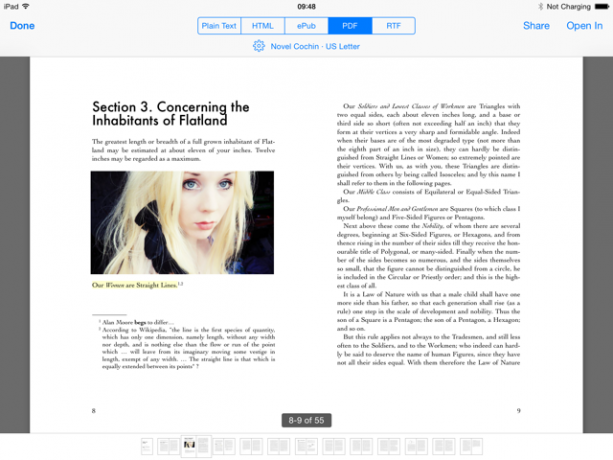
Neben einer Dokumentbibliothek bietet die iPad-Version von Ulysses die gleiche Unterstützung für Markdown und Möglichkeit zum Export in verschiedene Formate, einschließlich Drucker, AirDrop, PDF, iPub, HTML, RTF und andere unterstützende iOS Apps.
Das Dokumentenverwaltungssystem oder die Dokumentenbibliothek macht Ulysses nützlicher als Pages, bei dem einzelne Dokumentdateien außerhalb der Anwendung gespeichert werden müssen.
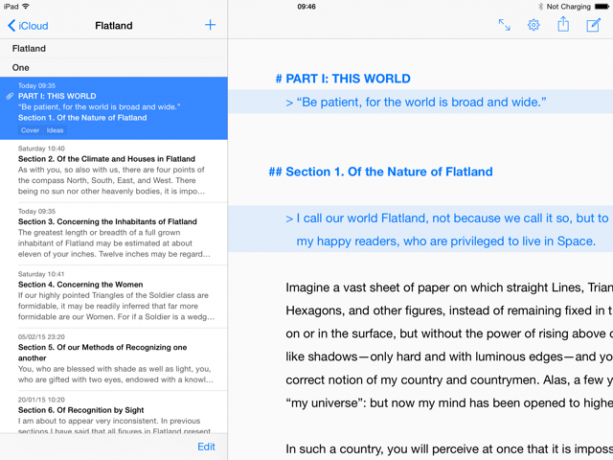
Ulysses ermöglicht auch das selektive Speichern von Dokumenten ausschließlich auf einem lokalen Gerät und im iCloud- oder Dropbox-Speicher. Dies bedeutet, dass Sie an mehreren verschiedenen Projekten arbeiten und entscheiden können, wie Sie sie in der Bibliothek verwalten möchten.
Ulysses ähnelt auch der beliebten Text- und Dokumentenverwaltungsanwendung Schreiber Schalten Sie Ihren Schreibworkflow ein: Nutzen Sie Scrivener besserWenn es darum geht, ein Forschungspapier, ein E-Book oder einen Roman fertigzustellen, kann Scrivener Ihnen helfen, organisiert und motiviert zu bleiben - wenn Sie wissen, wie Sie einige der besten Funktionen nutzen können. Weiterlesen , indem es ermöglicht, sogenannte "Blätter" für längere Schreibprojekte zu erstellen. Wenn Sie beispielsweise einen Roman schreiben, können Sie für jedes Kapitel oder jede Szene Blätter (oder Abschnitte) erstellen. Blätter können markiert, gefiltert und verschoben werden, sodass Sie einfacher an verschiedenen Teilen Ihres Projekts arbeiten können, ohne das gesamte Dokument nach oben und unten scrollen zu müssen.
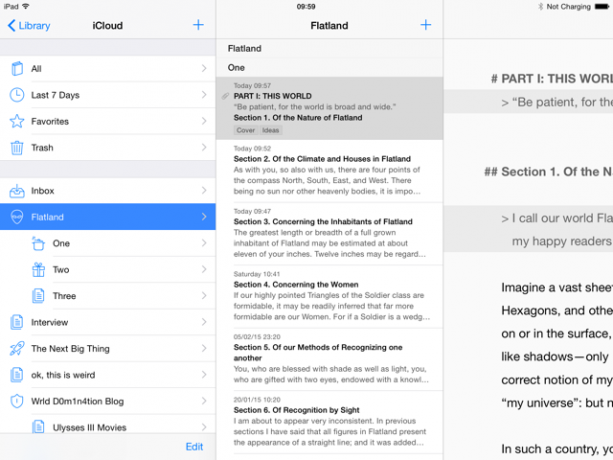
Um ein Projekt in Ulysses zu starten, tippen Sie auf das Pluszeichen „+Klicken Sie im Bibliotheksbereich auf die Schaltfläche und wählen Sie Neue Gruppe…. Tippen Sie von dort auf das Pluszeichen „+” Klicken Sie oben in der mittleren Blattlistenspalte auf die Schaltfläche, um ein neues Blatt zu erstellen. Auch hier können Blätter verschoben und in andere Projekte oder Apps, einschließlich PDF, exportiert werden.
Tippen Sie auf, um ein oder mehrere Blätter zu verschieben oder zu exportieren Bearbeiten Wählen Sie am unteren Rand der Blattliste alle oder einzelne Blätter aus, die in ein Nur-Text-, HTML-, ePub-, PDF- oder RTF-Dokument exportiert werden sollen. Ulysses bietet eine Vorschau des Dokuments, bevor es exportiert wird.
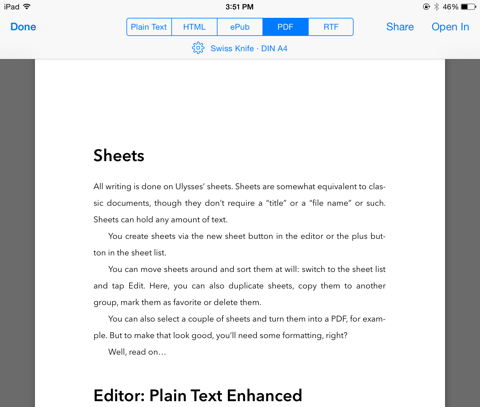
Ulysses auf dem iPad enthält auch eine praktische verschiebbare Seitenwand für Parknotizen, Kommentare und Bilddateien. Nur-Text-Dateien aus anderen Apps können auch in ein Projekt importiert werden.

Schreibwerkzeuge in Ulysses bestehen aus einer praktischen Symbolleiste direkt über der iOS-Tastatur, die einen Wortzähler enthält. Kopfzeilenstile, Textausrichtung, eine Schaltfläche zum Einfügen von Medien, ein Suchfeld und Schaltflächen zum Hinzufügen von Anführungszeichen, ein Doppelpunkt und Klammern. Wie bei der Mac-Version von Ulysses verbirgt der ablenkungsfreie Modus des iPad alle Tasten und Bedienfelder, um den gesamten iPad-Bildschirm zu nutzen.

Es gibt keine Tools für die Zusammenarbeit oder die Möglichkeit, Änderungen in Ulysses zu verfolgen, und es ist nicht so umfassend wie Scrivener (das hat) kein dedizierter iPad-Client), verfügt jedoch über eine saubere, moderne Benutzeroberfläche zum Schreiben, Lesen und Bearbeiten Ihrer Projekte auf dem iPad.
App schreiben
Wir haben überprüft Tanmays Write App im Jahr 2013 Write App: Ein wunderschöner iOS-Texteditor mit Markdown-Unterstützung und Dutzenden von AktionenDas Schreiben von Apps für iPad und iPhone ist reichlich. Wir haben das Glück, in einer Zeit zu leben, in der Entwickler neue Möglichkeiten zum Bearbeiten von Text mit einzigartigen Funktionen in neuen Apps finden. Diese... Weiterlesen und seitdem hat der Entwickler eine Mac-Version (9,99 US-Dollar), die UI-Hinweise aus der iOS-Version übernimmt. Wie Ulysses enthält Write for the iPad auch ein Projekt- und Dateiverwaltungssystem sowie mehrere andere Optionen zum Exportieren von Dokumenten mit einem einzigen Tastendruck.
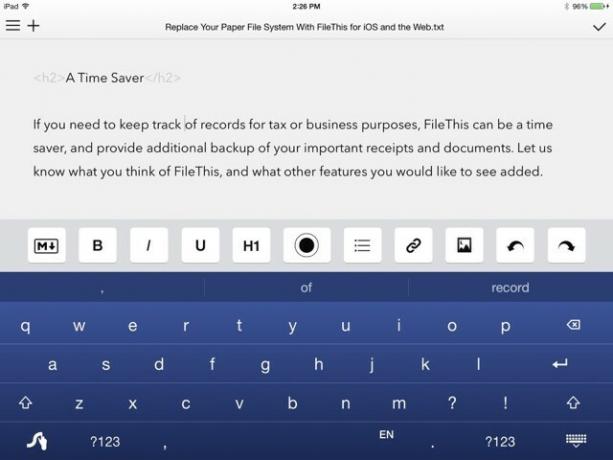
Es ermöglicht auch das Teilen von Dokumenten nicht nur als PDF, sondern auch auf einer bestimmten WordPress- oder Tumblr-Blog-Site oder über FTP. Darüber hinaus können Dateien direkt in Evernote, Google Drive und E-Mail gespeichert werden.

Write wurde entwickelt, um die erweiterte Navigation mit Fingergesten zu nutzen. Sie können beispielsweise lange auf eine Datei in der Liste "Meine Notizen" drücken, und eine Vorschau der ausgewählten Notiz wird angezeigt. Von dort aus können Sie auswählen, ob Sie die Datei umbenennen, in einen anderen Ordner verschieben oder löschen möchten. Wenn Sie Ihre schriftlichen Notizen mit Dropbox synchronisieren möchten, können Sie auch einen Dropbox-Link zur ausgewählten Datei erstellen.

Durch langes Drücken mit drei Fingern auf eine geöffnete Datei werden Werkzeuge zum Ändern des Schriftstils und der Schriftgröße von a angezeigt Dokument, den Syntaxmodus (für Klartext, Markdown oder eine Mischung aus beiden) und das Benutzeroberflächenthema für das App.
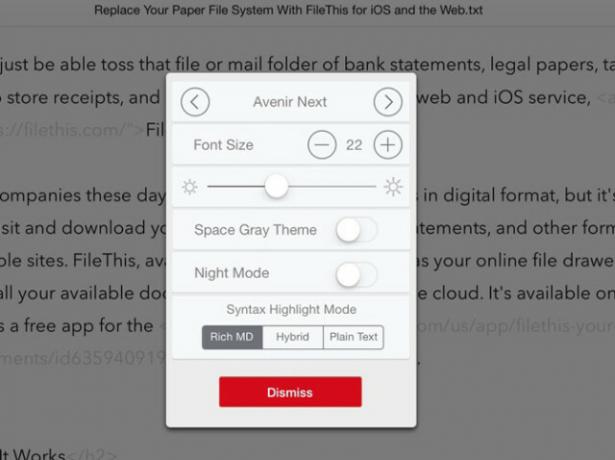
Wenn Sie auf die Tastatur tippen, bietet Write noch mehr Funktionen, einschließlich Wort, Zeichen, Satz und Absatzanzahl, Lesbarkeitszeiten, eine Favoritenschaltfläche, ein Suchfenster und Zugriff auf die lange Exportliste Optionen.

Es gibt einige wichtige Unterschiede zwischen Write und Ulysses. Schreiben bietet mehr Exportoptionen, während Ulysses das Exportieren eines oder mehrerer Blätter (Dokumente) ermöglicht, einschließlich einer Vorschau des exportierten Dokuments. Schreiben ist deutlich billiger als Ulysses und enthält eine iPhone-Version.
Schreiben wie Ulysses enthält jedoch keine Änderungen oder Funktionen für die Zusammenarbeit.
Welches ist die richtige App für Sie?
Pages, Ulysses und Write sind leistungsstarke und nützliche Texteditoren für das iPad. Welche Sie jedoch auswählen, hängt von Ihren speziellen Anforderungen als Autor ab. Ich persönlich bevorzuge die Verwendung von Ulysses für längere Dokumente aufgrund der Funktionen für Blätter und Notizen. Pages ist ideal für das Schreiben von Manuskripten und Dokumentlayouts, die in den beiden anderen Apps nicht möglich sind, und ist wahrscheinlich eher eine Desktop-Publishing-Umgebung als die beiden anderen. Schreiben ist ideal, wenn Sie einen schreibfokussierten Markdown-Editor wünschen, dem einige der leistungsstärkeren Funktionen von Ulysses fehlen.
EIN Auswahl an hochwertigen iPad-Textverarbeitungs-Apps Textverarbeitung auf Ihrem iPad? Wir vergleichen die besten AppsWenn Sie einige Wörter auf Ihrem iPad verarbeiten müssen, haben wir die Apps, die Ihnen dabei helfen. Weiterlesen beweisen, dass es mit einer guten externen Tastatur sehr gut möglich ist, ausführlich auf dem iPad zu tippen, ohne die Funktionen eines Desktop-Textverarbeitungsprogramms zu verlieren.
Welche App bevorzugen Sie zum Schreiben auf dem iPad?
Bakari ist freiberuflicher Schriftsteller und Fotograf. Er ist ein langjähriger Mac-Benutzer, Jazz-Musik-Fan und Familienvater.

